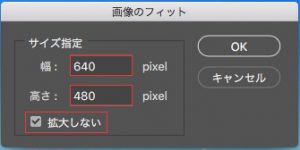こんにちは、外間です。
Webサイトなどで画像を使用する際、サイズが違う画像をリサイズするとき、画像が少数ならいいのですが、複数リサイズにするのには少し負担に感じてしまいます。
Photoshop を使って縦横どちらかの長辺を、サイズ指定した大きさに画像を一括してリサイズする方法について紹介します。
Step 01
▪リサイズのアクションを記録する

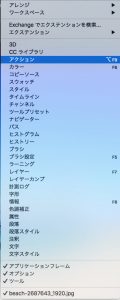
Photoshopに画像を読み込み、『アクション』パネルを開いて新規アクションを作成します。
(※アクションとは、Photoshopでの一連の作業を記憶しておいて、必要な時に再利用できるようにする機能です。)
アクション設定後に保存するとファイルに上書き保存されてしまいます。
操作中にサイズを間違って入力してしまった時などの為に、ファイルをバックアップ(複製)しておくと元の状態に戻すことができます。

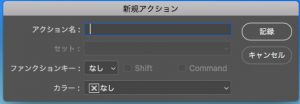
Step02
▪『画像のフィット』で縦横のサイズを設定する
『ファイル』メニューを開き『自動処理』で『画像のフィット』を選択します。
『画像のフィット』ダイアログで『幅』と『高さ』にリサイズの数値を入力します。
『拡大にしない』にチェック入れたら『OK』をクリックします。
画像を保存して『アクション』パネルの『■(再生/記録を中止)』をクリックします。
Step03
▪アクションを『バッチ』に設定する
『ファイル』メニューを開き『自動処理』で『バッチ』を選択し、『バッチ』ダイアログの『実行』で、作成したアクションを選択します。
『ソース』に『フォルダー』を選択し、保存先を『選択』します。
『OK』をクリックするとソースで指定したファルダ―に保存されます。
フォルダー内の画像が一括でリサイズされています。
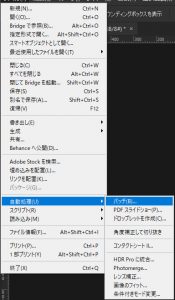
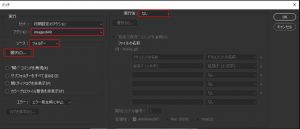
『画像のフィット』を使用して一括リサイズのアクションを簡単に行うことができますが、意図しない位置で切り取られてしまう場合もあります。
リサイズにはその他にもいくつかの方法がありますので色々試してみてください。